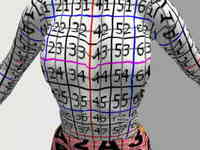気ままな一言
2008年02月24日
自分だけのSIM(OpenSim)
自分だけのSIMが手に入ります!
能書きをスキップ
まぁ本当に自分だけですが……。
(難しいことをすれば多人数で色々できるのですが、それは置いておきます)
最近名前をよく耳にするようになったOpenSimです。
私も使う機会が増えてきましたので簡単にご紹介しておきます。
但し、Windows専用の説明しか書きません。
Macについては詳しくないのと、それ以外のOSを使っているような人は説明不要ですよね^^
言えることは、どちらも手間です。。
これは自分のPCにサーバーを立てて、自分のPCの中だけでSLができるというものです。
これを何に使うかと問われれば、もちろんものづくりでしょう。
人に一切邪魔されずにものづくりができます。
なんといっても画像などのアップロードが無料です!
スカルプもアニメも実験し放題です。
という訳で、興味のある方はこちらのページからダウンロードしましょう。
英語ですが大丈夫でしょう。
今日みたらまた以前と随分変わっていました。よく変わるみたいです。
OpenSimのページ
http://opensimulator.org/
ここからダウンロードすればいいのですが、ソースからコンパイルすることが前提となります。
なのでこちらからコンパイル済みのバイナリをダウンロードしましょう。(上のページにもリンクがあります)
http://opensim.be/build/
圧縮形式がtgzなので頑張って解凍してください(^_^;
ソースからコンパイルする場合は、
解凍後、runprebuild.bat(VS2008の人はrunprebuild2008.bat)を実行するとOpenSim.slnが作られるので後はビルドするだけです(VisualStudio前提)
ここまでできたらOpenSim.exeを実行します。これがサーバーになります。
実行して文字が流れなくなったら何度か[Enter]キーを押します。(連打の必要はありませんw)
表示されるメッセージが変わらなくなれば起動完了です。
これは初回だけですので、2回目からはメッセージが止まれば起動完了です。
毎回使う物なのでショートカット(もしくはバッチファイル)を作っておきましょう。
OpenSim.exeのショートカットを作成してプロパティを開きます。
そのリンク先へとりあえずこう書いておきます
<"OpenSim.exeのあるパス">\bin\OpenSim.exe -sandbox
次にビューアの方の設定です。
ビューアはいつも使っているものと同じですが、起動時のパラメータなどが少し違います。
こちらもショートカットを作っておきましょう。
上記と同じようにショートカットを作ってリンク先を書き換えます。
Cドライブにそのままインストールしていればこんな感じでしょうか?
"C:\Program Files\SecondLife\SecondLife.exe" -loginuri http://localhost:9000/ -login Test User test
アカウントは最初からテスト用の物が作られているのでそれを利用します。
これでこのショートカットからビューアを起動すれば、OpenSimに入ることができます。
おめでと~
次回からは以下の手順で起動ができるようになります
OpenSim.exeのショートカットを実行
起動完了を待つ
SecondLife.exeのショートカットを実行
これで自分のSIMが完成しました。
若干動作の違うところもありますが、十分実験には使えます。
不満なところはベータグリッド使えば問題ないでしょう。
能書きをスキップ
まぁ本当に自分だけですが……。
(難しいことをすれば多人数で色々できるのですが、それは置いておきます)
最近名前をよく耳にするようになったOpenSimです。
私も使う機会が増えてきましたので簡単にご紹介しておきます。
但し、Windows専用の説明しか書きません。
Macについては詳しくないのと、それ以外のOSを使っているような人は説明不要ですよね^^
言えることは、どちらも手間です。。
これは自分のPCにサーバーを立てて、自分のPCの中だけでSLができるというものです。
これを何に使うかと問われれば、もちろんものづくりでしょう。
人に一切邪魔されずにものづくりができます。
なんといっても画像などのアップロードが無料です!
スカルプもアニメも実験し放題です。
という訳で、興味のある方はこちらのページからダウンロードしましょう。
英語ですが大丈夫でしょう。
今日みたらまた以前と随分変わっていました。よく変わるみたいです。
OpenSimのページ
http://opensimulator.org/
ここからダウンロードすればいいのですが、ソースからコンパイルすることが前提となります。
なのでこちらからコンパイル済みのバイナリをダウンロードしましょう。(上のページにもリンクがあります)
http://opensim.be/build/
圧縮形式がtgzなので頑張って解凍してください(^_^;
ソースからコンパイルする場合は、
解凍後、runprebuild.bat(VS2008の人はrunprebuild2008.bat)を実行するとOpenSim.slnが作られるので後はビルドするだけです(VisualStudio前提)
ここまでできたらOpenSim.exeを実行します。これがサーバーになります。
実行して文字が流れなくなったら何度か[Enter]キーを押します。(連打の必要はありませんw)
表示されるメッセージが変わらなくなれば起動完了です。
これは初回だけですので、2回目からはメッセージが止まれば起動完了です。
毎回使う物なのでショートカット(もしくはバッチファイル)を作っておきましょう。
OpenSim.exeのショートカットを作成してプロパティを開きます。
そのリンク先へとりあえずこう書いておきます
<"OpenSim.exeのあるパス">\bin\OpenSim.exe -sandbox
次にビューアの方の設定です。
ビューアはいつも使っているものと同じですが、起動時のパラメータなどが少し違います。
こちらもショートカットを作っておきましょう。
上記と同じようにショートカットを作ってリンク先を書き換えます。
Cドライブにそのままインストールしていればこんな感じでしょうか?
"C:\Program Files\SecondLife\SecondLife.exe" -loginuri http://localhost:9000/ -login Test User test
アカウントは最初からテスト用の物が作られているのでそれを利用します。
これでこのショートカットからビューアを起動すれば、OpenSimに入ることができます。
おめでと~
次回からは以下の手順で起動ができるようになります
OpenSim.exeのショートカットを実行
起動完了を待つ
SecondLife.exeのショートカットを実行
これで自分のSIMが完成しました。
若干動作の違うところもありますが、十分実験には使えます。
不満なところはベータグリッド使えば問題ないでしょう。
ちなみに私は面倒なのでVer. 0.4.0のままです。
コンパイルして作るとそのままではSIMが平地では無いようです。
Posted by れむ at 18:17
│もの作り
コメントありがとう♪
れむお・・・orz
なんかむずそうぉ
これって重い???
まぁこれがめんに理解できるのは2年後だな。。。
なんかむずそうぉ
これって重い???
まぁこれがめんに理解できるのは2年後だな。。。
Posted by men at 2008年02月29日 02:47
そんなに難しくはないですが、まぁ初心者向きではないです。。
SLと比べればかなり軽いです。
通信によるラグは無いし、何もないSIMに自分1人きりですから~
SLと比べればかなり軽いです。
通信によるラグは無いし、何もないSIMに自分1人きりですから~
Posted by れむ at 2008年02月29日 13:55
at 2008年02月29日 13:55
 at 2008年02月29日 13:55
at 2008年02月29日 13:55